win11关闭开机选择系统界面的方法 win11怎么关闭系统选择界面
更新时间:2023-04-26 13:59:59作者:zheng
一些用户发现在自己的win11电脑卡机的时候会有选择系统启动的界面,只有选择了系统才能正常使用,很多有系统选择界面的用户都觉得这个界面很麻烦,想要将它删除,但是却找不到需要在哪里设置才能关闭,今天小编就教大家win11关闭开机选择系统界面的方法,如果你刚好遇到这个问题,跟着小编一起来操作吧。
推荐下载:windows11下载地址
方法如下:
1、首先打开电脑在桌面右键点击【此电脑】,在弹出的菜单中点击【属性】。

2、进入【系统】【关于】,点击【高级系统设置】,打开系统属性窗口。
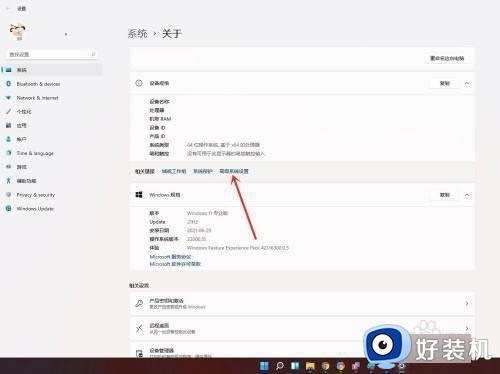
3、进入高级界面,点击”启动和故障恢复“下面的【设置】。
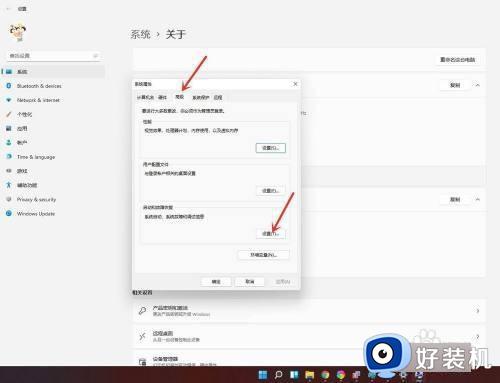
4、进入启动和故障恢复,将系统选择时间更改为”0“。
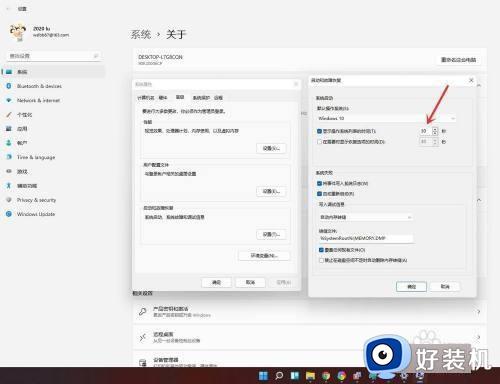
5、点击【确定】即可。
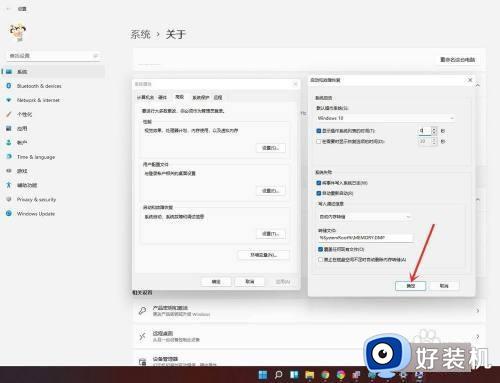
以上就是关于win11关闭开机选择系统界面的方法的全部内容,还有不懂得用户就可以根据小编的方法来操作吧,希望能够帮助到大家。
win11关闭开机选择系统界面的方法 win11怎么关闭系统选择界面相关教程
- win11怎样关闭开机选择系统界面 win11关闭开机选择系统界面的方法
- win11开机选择系统界面如何取消 win11开机选择操作系统怎么删除
- win11开机选择系统如何取消 win11怎么跳过开机系统选择界面
- win11安装了双系统但开机没有选择界面怎么解决
- win11开机选择操作系统怎么删除 win11选择系统界面如何去掉
- win11开机选择操作系统怎么删除 win11电脑开机选择系统界面如何取消
- win11安装双系统后没有出现选择界面怎么弄 win11安装完双系统后无法选择系统解决方法
- win11怎样关闭更新并关机 win11如何关闭关机并更新选项
- win11复选框无法关闭怎么办 win11复选框关闭后还存在怎么解决
- win11如何取消开机选择系统 win11删除开机系统选择的步骤
- win11家庭版右键怎么直接打开所有选项的方法 win11家庭版右键如何显示所有选项
- win11家庭版右键没有bitlocker怎么办 win11家庭版找不到bitlocker如何处理
- win11家庭版任务栏怎么透明 win11家庭版任务栏设置成透明的步骤
- win11家庭版无法访问u盘怎么回事 win11家庭版u盘拒绝访问怎么解决
- win11自动输入密码登录设置方法 win11怎样设置开机自动输入密登陆
- win11界面乱跳怎么办 win11界面跳屏如何处理
win11教程推荐
- 1 win11安装ie浏览器的方法 win11如何安装IE浏览器
- 2 win11截图怎么操作 win11截图的几种方法
- 3 win11桌面字体颜色怎么改 win11如何更换字体颜色
- 4 电脑怎么取消更新win11系统 电脑如何取消更新系统win11
- 5 win10鼠标光标不见了怎么找回 win10鼠标光标不见了的解决方法
- 6 win11找不到用户组怎么办 win11电脑里找不到用户和组处理方法
- 7 更新win11系统后进不了桌面怎么办 win11更新后进不去系统处理方法
- 8 win11桌面刷新不流畅解决方法 win11桌面刷新很卡怎么办
- 9 win11更改为管理员账户的步骤 win11怎么切换为管理员
- 10 win11桌面卡顿掉帧怎么办 win11桌面卡住不动解决方法
